EDIT MENU { ALT + E }
जैसा की आप जानते हैं , Edit का अर्थ होता है – ” सुधार करना “। इस Menu में File में सुधर करने से सम्बंधित विभिन्न Option दिए गए हैं , जो निम्नलिखित हैं –

Undo {Ctrl+Z}:-
Undo दो शब्दों Un+Do से बना है। Un का अर्थ – Not तथा Do का अर्थ – करना होता है, अर्थात इसका उपयोग Step by Step पीछे जाने के लिए किया जाता है।
Redo {Ctrl+Y}:-
Redo दो शब्दों Re+Do से मिलकर बना है। Re का अर्थ – फिर से तथा Do का अर्थ करना होता है, अर्थात इसका उपयोग Step by Step आगे जाने के लिए किया जाता है।
Repeat {Ctrl+Shift+Y}:-
डॉक्यूमेंट में किये गए लास्ट एक्शन को दोहराने के लिए इसका उपयोग किया जाता है। जैसे – यदि आप डॉक्यूमेंट में seegyan टाइप करते हैं और चाहते हैं कि seegyan दोबारा लिख उठे तो रिपीट का उपयोग करेंगे।
Cut {Ctrl+X}:-
सेलेक्ट किये गए Matter (text / graphic) को एक स्थान से हटाकर दूसरे स्थान पर ले जाने अर्थात Move करने के लिए इसका उपयोग किया जाता है।
Copy {Ctrl+C}:-
सेलेक्ट किये गए Matter (text / graphic) की Duplicate Copy बनाने के लिए इसका उपयोग किया जाता है।
Paste {Ctrl+V}:-
कट या कॉपी किये गए Matter को Cursor के स्थान पर रखने के लिए इसका उपयोग किया जाता है।
Paste Special:-
इसके अंतर्गत दो बिकल्प दिए गए हैं , जैसा की आप Image में देख सकते हैं-

(a) Paste Unformatted Text {Ctrl+Alt+Shift+V}:-
किसी Formatted Text को कॉपी करने के पश्चात उसकी formatting को छोड़ के सिर्फ टेक्स्ट को paste करने के लिए इसका उपयोग किया जाता है।
(b) Paste Only Text:-
कॉपी किये गए डाटा से सिर्फ टेक्स्ट को paste करने के लिए इसका उपयोग किया जाता है।
(c) Paste Only Numbers:-
कॉपी किये गए डाटा से सिर्फ नंबर को paste करने के लिए इसका उपयोग किया जाता है।
(d) Paste Only Formula:-
कॉपी किये गए डाटा से सिर्फ फार्मूला को paste करने के लिए इसका उपयोग किया जाता है।
(e) Paste Special {Ctrl+Shift+V}:-
कॉपी किये गए टेक्स्ट को विशेष तौर पर paste करने के लिए इसका उपयोग किया जाता है। इसके लिए अलग-अलग एप्लीकेशन तथा फॉर्मेट होते हैं।
Select All {Ctrl+Shift+Space}:-
पूरे पेज को एक बार में ही सेलेक्ट करने के लिए इसका उपयोग किया जाता है।
Select:-
इसके अन्तरगत सेलेक्ट करने के विभिन्न विकल्प दिए गए हैं, जिनके बारे में नीचे बिस्तार से बताया गया है-
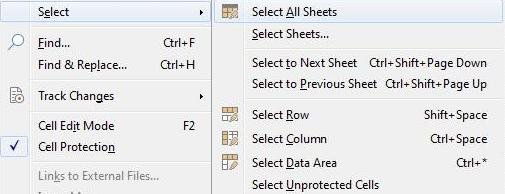
a) Select All Sheets:-
सभी Sheet को सेलेक्ट करने के लिए इसका उपयोग किया जाता है।
b) Select Sheets:-
किसी विशेष sheet को सेलेक्ट करने के लिए इसका उपयोग किया जाता है।
c) Select to Next Sheet {Ctrl+Shift+Page Down}:-
Present sheet के बाद वाली sheet सेलेक्ट करने के लिए इसका उपयोग किया जाता है।
d) Select to Previous Sheet {Ctrl+Shift+Page Up}:-
Present sheet के पहले वाली sheet को सेलेक्ट करने के लिए इसका उपयोग किया जाता है।
e) Select Row {Shift+Space}:-
पूरी Row को सेलेक्ट करने के लिए इसका उपयोग किया जाता है।
f) Select Column {Ctrl+Space}:-
पूरे Column को सेलेक्ट करने के लिए इसका उपयोग किया जाता है।
g) Select Data Area {Ctrl+*}:-
लिखे गए डाटा को सेलेक्ट करने के लिए इसका उपयोग किया जाता है।
h) Select Unprotected Cells:-
Unprotected cells को सेलेक्ट करने के लिए इसका उपयोग किया जाता है।
Find {Ctrl+F}:-
बनाये गए डॉक्यूमेंट में से किसी बिशेष टेक्स्ट को Search करने के लिए इसका उपयोग किया जाता है।
Find & Replace {Ctrl+H}:-
Search किये जा रहे टेक्स्ट के स्थान पर कोई दूसरा टेक्स्ट लिखने के लिए इसका उपयोग किया जाता है।
Find के द्वारा कोई टेक्स्ट ढूढा जाता है और Replace के द्वारा उस टेक्स्ट के स्थान पर कोई दूसरा टेक्स्ट लिखा जाता है और Replace All से वही टेक्स्ट एक बार में ही सब जगह हो जाता है। जैसा कि आप Image में देख सकते हैं-

Track Changes:-
किसी अन्य यूजर के द्वारा किये गए परिवर्तन को जानने के लिए इसका उपयोग किया जाता है। इसके अंतर्गत बिभिन्न आप्शन दिए गए हैं, जैसा की आप Image में देख सकते हैं।

Cell Edit Mode {F2}:-
किसी भी cell को एडिट करने के लिए इसका उपयोग किया जाता है।
Note:- Cell को Edit करने के तीन तरीके हैं–
i)Formula Bar में क्लिक करके cell को एडिट कर सकते हैं।
ii)किसी cell में डबल क्लिक करके उसे एडिट कर सकते हैं।
iii) Cell को सेलेक्ट करके F2 Button press कर देते हैं।
Cell Protection:-
सेलेक्ट किये गए cell को सूरक्षित करने के लिए इसका उपयोग किया जाता है।
Links to External Files:-
किसी बाहरी फाइल को पेज में जोड़ने के लिए इसका उपयोग किया जाता है।
